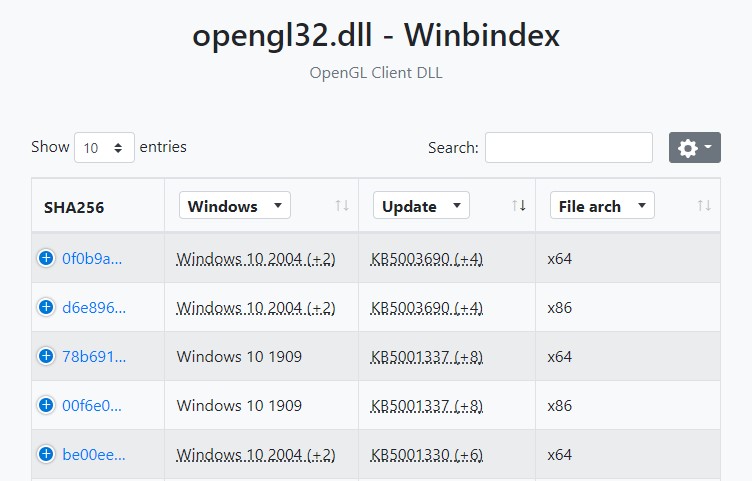Файл DLL – компонент динамически подключаемой библиотеки, чьи элементы используют практически все программы. Библиотека DLL файлов расположена в корневой папке системы. Компоненты должны быть все в наличии, иметь цифровую подпись, правильно работать и быть актуальными по версии. Если одно из требований не соблюдено, при запуске программы пользователь получит информационное уведомление: ошибка DLL. Неисправность свидетельствует о том, что отсутствует DLL файл, поврежден или устарел.
Как установить DLL файл
Чтобы программы, приложения и игры снова начали работать, необходимо установить вручную недостающие компоненты библиотеки. Просто поместить файл в папку недостаточно ─ нужно знать как их зарегистрировать.
Помещение и регистрация файлов библиотеки
Перед тем как установить DLL файл на Windows 7,8,10, их нужно скачать, причем точно под разрядность системы.
Давайте определим, какая разрядность у Вашей системы (если вы точно знаете, может пропустить этот шаг)
Шаг 1. Кликаем правой кнопкой мыши по «Мой компьютер» и выбираем «Свойства»
Шаг 2. В открывшемся окне, мы может прочитать свойства компьютера, версию операционной системы и её разрядность 32 (х86) или 64 бит. В нашем случаи стоит 64-разрядная операционная система Windows 10.
·
Шаг 3. После скачивания файлов их нужно поместить в корневую папку, зарегистрировать
для х32 (х86) систем компонент необходимо заменить или поместить в папку C:WindowsSystem32;
для х64 необходимо выполнить замену или переместить в папку C:Windows SysWOW64;
Шаг 4. Файл нужно зарегистрировать в системе.
Сделать это можно, открыв командную строку комбинацией «Win» + «R», или нажать «Пуск» и «Выполнить»;
в открывшемся окне ввести через пробел следующее: regsvr32 имя файла.dll – где, «regsvr32» ─ команда для регистрации, а «имя файла.dll» – полное имя вставленного компонента;
или же можно прописать расположение файла вручную — regsvr32.exe + путь к файлу
Шаг 5. Нажмите «ОК», и перезагрузите компьютер, и новые параметры вступят в силу.
Сразу хочется отметить, что при регистрации возможны появления ошибок. Например: «Не удалось загрузить модуль». Обычно они возникают по 3 причинам
- Не правильно прописан путь к файлу, или файл не был перемещен в каталог System32 или SysWOW64
- Не все файлы DLL вообще нуждаются в регистрации, иногда достаточно просто скопировать их в каталок System32 или SysWOW64 или поместить в корень проблемной игры или программы
- Файлы уже были зарегистрированы ранее
Второй способ регистрации
Шаг 1. Зарегистрировать файл можно с помощью командой строки, которую нужно запустить от имени администратора.
Шаг 2. Пишем команду regsvr32.exe + путь к файлу и жмём «Enter»
Шаг 3. Появится сообщение что «Всё прошло удачно», и просто перезагружаем компьютер
Вот и всё, файл зарегистрирован, можете пробовать запускать вашу игру или программу
А вот, некоторые советы, которые могут вам пригодиться.
- Помещайте элементы только в указанную папку (возможно, она будет скрыта по умолчанию). Вам нужно убрать галочку «Не показывать скрытые папки» в настройках отображения.
- Если при замене файла требуется разрешение администратора – подтвердите действие.
- Выбирайте только актуальные файлы на момент загрузки и сохраните их себе в компьютер отдельно. Вам они могут еще пригодиться. В случае если проблема образуется вновь, вы быстро восстановите работоспособность системы.

Однако, случается так, что какой-то необходимый файл Windows 10, имеющийся в системе по умолчанию, был удален или поврежден, встроенное восстановление системных файлов не работает и требуется где-то скачать такой файл. Это можно сделать с помощью нового сервиса Winbindex (Windows Binaries Index), о котором и пойдет речь далее в статье.
Возможности загрузки оригинальных файлов Windows 10 в Winbindex
Сайт Winbindex представляет собой базу данных по всем системным (встроенным) файлам Windows 10 разных версий и позволяет получить подробную информацию об этих файлах, а файлы DLL, EXE и SYS можно скачать напрямую с сайта Майкрософт.
Порядок действий в Windows Binaries Index выглядит следующим образом:
- Зайдите на официальный сайт Winbindex https://m417z.com/winbindex/
- Введите имя нужного вам файла. Загрузка доступна только для DLL, EXE и SYS файлов. Просмотреть информацию можно и для других типов файлов.
- После этого откроется список файлов с этим именем для Windows 10 — их может быть разное количество для разных версий и разрядности Windows 10 (x64 и x86, что означает 32-бит). Из доступной информации о файлах — контрольная сумма SHA256, версия и размер. Если файл доступен для Windows 10 не самой последней версии, причина может быть в том, что он не обновлялся в новых версиях Windows 10.
- Для DLL, EXE и SYS есть возможность скачать файл, используя кнопку Download. Загрузка происходит напрямую с серверов Майкрософт (можно в этом убедиться, скопировав ссылку, на которую ведет кнопка). Если файл скачивается не с тем расширением и именем, что нужно, просто укажите нужное имя файла и расширение (в результате будет именно рабочая библиотека или исполняемый файл).
Как видите, всё очень просто и сервис позволяет быстро загрузить оригинальные файлы Windows 10 если по какой-либо причине они были утрачены.
Обратите внимание, если нажать по кнопке «Show» в предпоследнем столбце, вы сможете получить дополнительную информацию о файле. В частности, вас может заинтересовать пункт «Language» (язык) в разделе «WindowsVersions». Если там указано «neutral», этот файл можно без проблем использовать и в русскоязычной версии Windows 10.
-
DirectX
DirectX – набор системных библиотек от Microsoft, которые необходимы для запуска большинства серьезных компьютерных игр, а также программ для работы с 3D-графикой и объемным звуком. Без обновления DirectX до последней версии, часто запуск игр просто невозможен.
- Скачать
-
Xinput1_3.dll
Xinput1_3.dll представляет собой библиотеку функций, которые используются разными играми и приложениями. Если на компьютере отсутствует такой файл, вы не сможете запустить зависимую от него программу. Рассмотрим каким образом можно быстро решить проблему.
- Скачать
-
DirectX 11
DirectX 11 — программное обеспечение, предоставляющее набор функций для взаимодействия ОС с драйверами видеокарты. Позволяет добиться лучших графических эффектов в играх и мультимедийных приложениях на вашем компьютере или ноутбуке.
- Скачать
-
Xlive.dll
Файл Xlive.dll является важной составляющей популярного игрового сервиса Microsoft Games For Windows Live. Выполняет функции сохранения записей и пользовательских настроек в играх. Если библиотеки нет, это может привести к проблемам запуска и работы приложений.
- Скачать
-
ubiorbitapi_r2_loader.dll
Ubiorbitapi_r2_loader.dll является частью стандартного каталога библиотек Ubisoft и необходим для корректного запуска игр. Если у вас возникает проблема с открытием определённого приложения, потребуется заново установить его или вручную загрузить DLL файл отдельно.
- Скачать
-
D3dx9_43.dll
D3dx9_43.dll представляет из себя библиотеку функций, необходимой для корректной работы различных игр и приложений. Если такой файл отсутствует на компьютере, может возникать ошибка при запуске целевого ПО.
- Скачать
-
Openal32.dll
Openal32.dll — файл динамической библиотеки OpenGL, отвечает за корректные параметры звука в системе. Данный компонент используется различными играми и приложениями. Его отсутствие приводит к неполадкам с воспроизведением аудио.
- Скачать
-
msvcp140.dll
Msvcp140.dll относится к пакету Microsoft Visual Studio 2015, отвечает за корректную работу игр Цивилизация 6, Ведьмак 3, Биошок Инфинити и так далее. В случае повреждения или отсутствия файла msvcp140.dll, могут возникнуть сбои при запуске приложений. Рассмотрим, как устранить проблему.
- Скачать
-
Msvcr100.dll
Msvcr100.dll — системный файл, являющийся частью пакета Microsoft Visual C++ 2010 Redistributable. Если на компьютере отсутствует данная DLL библиотека, могут возникать проблемы с запуском некоторых игровых и служебных приложений.
- Скачать
-
binkw32.dll
Файл binkw32.dll входит в состав пакета Bink Video, отвечающего за запуск игр, среди которых: Call of Duty, Mafia, Far Cry, GTA, Mass Effect и т.д. Отсутствие такой динамической библиотеки может привести к неполадкам запуска игр. Рассмотрим каким образом исправить ошибку.
- Скачать
-
vcruntime140.dll
Vcruntime140.dll является частью пакета Microsoft Visual C++ 2015 и обеспечивает корректный запуск игр. Если данный файл DLL повреждён или отсутствует, могут возникать сбои в работе GTA 5, ARMA, The Vitcher 3, Bioshock Infinite или любых других игр, приложений.
- Скачать
-
Msvcp100.dll
Msvcp100.dll является системным файлом, используемым при работе различных приложений. Входит в состав пакета Microsoft Visual C++ 2010, относится к вспомогательным средствам для запуска различных проиложений и современных игр.
- Скачать
-
D3dx9_42.dll
D3dx9_42.dll является компонентом пакета DirectX и отвечает за обработку трёхмерной графики. В случае отсутствия данного DLL-файла на вашем компьютере, могут возникать проблемы с запуском некоторых игр и программ.
- Скачать
-
msvcr120.dll
Msvcr120.dll входит в состав пакета Microsoft Visual Studio и отвечает за корректную работу игр и приложений, написанных на C++. Рассмотрим каким образом вручную установить данный DLL файл на вашем компьютере.
- Скачать
-
DLL-Files Fixer
Программа DLL-Files Fixer создана для чистки и оптимизации ПК с помощью исправления ошибок в файлах .dll. Включает в себя специальный инструмент поиска и загрузки отсутствующих DLL-файлов.
- Скачать
-
vcomp110.dll
Файл Vcomp110.dll входит в состав динамической библиотеки Microsoft Visual C++, отвечает за корректный запуск программ и игр. В случае отсутствия данного компонента, его необходимо загрузить заново или обновить до актуальной версии.
- Скачать
-
d3dcompiler_43.dll
D3dcompiler_43.dll является компонентом пакета DirectX и играет важную роль в отображении трёхмерной графики. Отсутствие или повреждение этого файла на компьютере приводит к возникновению ошибки при запуске игр и приложений, использующих данную динамическую библиотеку.
- Скачать
-
Lame_enc.dll для Audacity
Lame_enc.dll является составляющей популярной программы Audacity и отвечает за кодирование аудио в формате MP3. Данный DLL файл присутствует не во всех версиях софта, в случае отсутствия компонента может потребоваться его ручная установка.
- Скачать
-
Physxloader.dll
Physxloader.dll входит в состав пакета NVIDIA Physx и используется при запуске современных игр на вашем компьютере. Повреждение или отсутствие файла приводит к сбоям в работе игровых приложений. Рассмотрим, что нужно делать для решения проблемы с отсутствием файла Physxloader в system32.
- Скачать
-
d3dcompiler_47.dll
D3dcompiler_47.dll относится к важным компонентам DirectX и связан с функцией обработки графики в современных играх. При установке пиратских версий игровых приложений, могут возникать сбои в нормальной работе этой динамической библиотеки. Рассмотрим подробную инструкцию, как исправить ошибку, если файл поврежден или отсутствует.
- Скачать
-
Msvcr71.dll для Windows
Библиотека msvcr71.dll необходима для корректного запуска программ и игр на ОС Windows 7, 8, 8.1 и 10 (32 и 64 bit).
- Скачать
-
msvcp120.dll
Файл msvcp120.dll входит в пакет Microsoft Visual C++ 2013 и отвечает за корректную работу многих игр и приложений. Из-за отсутствия или повреждения динамической библиотеки, возникает распространенная ошибка «Запуск программы невозможен, отсутствует msvcp120.dll». Решить проблему можно самостоятельной установкой недостающего компонента.
- Скачать
-
api-ms-win-crt-runtime-l1-1-0.dll
Api-ms-win-crt-runtime-l1-1-0.dll является одним из системных файлов пакета Microsoft Visual C++ 2015. Если объект отсутствует или поврежден, вы не сможете запустить некоторые игры и мультимедийные приложения. Рассмотрим каким образом исправить ошибку api-ms-win-crt-runtime-l1-1-0.dll.
- Скачать
-
vorbisfile.dll для GTA San Andreas
Файл Vorbisfile.dll необходима для корректного запуска игры ГТА Сан Андреас. Некоторые пользователи нелицензионных версий экшена сталкиваются с неприятной ошибкой, возникающей во время игры и требующей переустановить GTA. Именно в таком случае пригодится наш DLL файл, полностью устраняющий проблему.
- Скачать
-
x3daudio1_7.dll
Файл x3daudio1_7.dll входит в состав пакета DirectX и необходим для запуска многих игр, среди которых Skyrim, Call of Duty, NFS и так далее. Из-за отсутствия этого объекта, вы не сможете запускать некоторые игры на своём компьютере, кроме того, могут наблюдаться проблемы с обработкой и воспроизведением аудиоданных.
- Скачать
-
vulkan-1.dll
Файл vulkan-1.dll необходим для обработки графики в популярном шутере Doom 4 от компании id Software. Отсутствие либо повреждение данной DLL библиотеки приводит к проблеме запуска компьютерной игры.
- Скачать
-
Unarc.dll
Библиотека unarc.dll необходима для корректного открытия архивов RAR, NanoZIP, FreeArc, 7-zip, содержащих различные медиафайлы, музыку и игры. Если на вашем компьютере возникает проблема «Архив повреждён. Unarc.dll вернул код ошибки 7», следует без промедлений скачивать рассматриваемый нами компонент.
- Скачать
-
msvcp110.dll
Библиотека msvcp110.dll относится к пакету Visual C++ и отвечает за корректную работу популярных компьютерных игр Battlefield 4, NFS Airborne, Skyrim V и так далее. Если при открытии определенной игры или приложения, система выдает ошибку «Запуск программы невозможен, на компьютере отсутствует msvcp110.dll», следует самостоятельно установить необходимый компонент.
- Скачать
-
isdone.dll
Isdone.dll — динамическая библиотека, отвечающая за распаковку и установку игр и программ из архивов Arc, 7zip, RAR, PCF, Srep. Неполадки, связанные с данным объектом, приводят к невозможности запуска некоторых приложений. В большинстве случаев, исправить проблему можно путём замены DLL файла в системной папке.
- Скачать
-
mss32.dll для Windows 7
Файл Mss32.dll отвечает за воспроизведение звука в различных мультимедийных приложениях. В случае отсутствия данной DLL библиотеки, некоторые игры и программы будут выдавать ошибку при запуске.
- Скачать
-
steam_api.dll
Steam_api.dll — файл DLL, необходимый для запуска игр и приложений через популярный сервис Steam. Файл Steam_api.dll входит в важные компоненты программы Стим. Его наличие позволяет комфортно пользоваться игровым сервисом и всем встроенным функционалом. Рассмотрим самые действенные способы исправления ошибки.
- Скачать
-
DirectX 12
DirectX 12 содержит набор функций и инструментов, отвечающих за взаимодействие операционной системы с драйверами вашей видеокарты. Улучшает графику, качество текстур и детализацию объектов в современных компьютерных играх, повышает скорость запуска и работы требовательных приложений.
- Скачать
-
msvcp71.dll
Файл msvcp71.dll является динамической библиотекой, входящей в состав пакета Microsoft Visual C++ Redistributable. Если на компьютере отсутствует msvcp71.dll, вы можете столкнуться с ошибкой при запуске определенного программного обеспечения и игр.
- Скачать
-
uplay_r1_loader64.dll
Uplay_r1_loader64.dll — важный компонент в каталоге библиотек Ubisoft, отвечающий за корректный запуск современных компьютерных игр. В случае отсутствия или повреждения DLL файла, вы не сможете играть в самые свежие версии Far Cry, Heroes, Assassin Creed, Tom Clancy’s и так далее.
- Скачать
Содержание
- Как обновить библиотеку DLL для Windows 10 x64 — пошаговая инструкция
- Что такое библиотеки DLL, когда им необходимо обновление
- Как обновить библиотеку DLL для Windows 10 и 7: использование командной строки и regsvr32
- Использование пакета RuntimePack на Windows 7, 10 для 32 Bit и x64 и установка Microsoft Visual C++
- Как установить DLL файлы на Windows?
- Как установить DLL файл
- Помещение и регистрация файлов библиотеки
- Второй способ регистрации
- Как установить DLL-файлы?
- Шаг 1. Как установить dll-файл?
- Шаг 2. Как зарегистрировать файлы dll?
- Установка и регистрация библиотек DLL в Windows
- Как и куда копировать DLL файл
- Регистрация библиотеки в Windows
- Установка библиотеки dll для виндовс 10
- Как установить длл файл 64 бит
- Как установить длл файл 64 бит
- Помещение и регистрация файлов библиотеки
- Второй способ регистрации
- Варианты установки
- Способ 1: DLL Suite
- Способ 2: DLL-Files.com Client
- Способ 3: Средства системы
Как обновить библиотеку DLL для Windows 10 x64 — пошаговая инструкция
Для работы программного обеспечения и компьютерных игр на персональном компьютере или ноутбуке под управлением операционных систем Виндовс необходимо множество различных файлов, данных. Одного исполняемого EXE файла порой недостаточно, так как нужны пакеты ресурсов, картинки, значки, звуки, среды запуска и библиотеки. Именно о последних часто слышат не только любители компьютерных игр, но и простые люди, не увлекающиеся компьютерами. Необходимо разобраться, зачем они нужны и как обновить библиотеку DLL для Windows 10 x64, когда это необходимо.
Что такое библиотеки DLL, когда им необходимо обновление
Аббревиатура DLL расшифровывается как «Dynamic Link Library», что переводится на русский язык как «Динамически Подключаемая Библиотека» или «Библиотека Динамической Компоновки». Файлы с такими расширениями используются во всех версиях Виндовс практически всеми программами и играми. Они содержат в себе данные об аппаратной и программной конфигурации персонального компьютера и операционной системы, поддержке и совместимости девайсов, наборе команд для корректного функционирования ОС и приложений, а также множество другой полезной для ОС информации.
Папка с DLL-файлами
Появились библиотеки DLL практически в самом начале зарождения операционной системы Виндовс. Изначально они выполняли наиболее часто применяемые функции. Зачем всякий раз программировать тот или иной модуль, если можно просто обратиться к написанной функции, получить результат обработки данных, который потом использовать в своих целях.
К сведению! От динамических библиотек компоновки зависела не только современная ОС Виндовс, но и предшественники семейства NT и Windows 95. Даже OS/2 использует DLL для работы с программами.
Все DLL файлы для Windows 10 x64 являются важными и нужными. Сегодня нельзя создать нормальное рабочее приложение для Виндовс, в котором бы не использовались библиотеки. Они содержат функции Win32 API и массу других полезных модулей для Windows.
По сути, они являются аналогами статических файлов формата LIB, но в отличие от них не подсоединяются к программам напрямую через редактор связей. В приложениях просто ссылаются на местоположение файла, функции которого необходимо использовать. Во время запуска программы библиотека погружается в память полностью, поэтому к ней могут обращаться и другие приложения. Это помогает контролировать объемы файлов запуска EXE, а также сокращать занимаемое место в памяти при запуске разных программных решений.
Важно периодически обновлять операционную систему и библиотеки, так как старые и неактуальные файлы могут повлиять за корректное выполнение программ. Старые приложения могут нормально функционировать на старых обновлениях, но при попытке скачать новую игру или программу пользователь может столкнуться с тем, что она вылетает с ошибкой «Обновите DLL» или «Нет нужной библиотеки». Далее рассказано, как обновить библиотеку DLL для Windows 7 или 10 x64.
Чтобы DLL не устаревали, необходимо вовремя обновлять ОС
Как обновить библиотеку DLL для Windows 10 и 7: использование командной строки и regsvr32
Рядовой пользователь никогда не сможет понять, что ему следует обновить тот или иной набор файлов, так как никаких уведомлений об этом Виндовс не предоставляет. Все происходит по факту работы с программами или играми. Также следует понимать, что DLL бывают встроенными в ОС и сторонними.
Встроенные файлы обновить не так и сложно. Для этого следует регулярно искать обновления на свою операционную систему и загружать их из центра обновлений.
Обратите внимание! Семерка больше не поддерживается разработчиками, поэтому в любом случае рано или поздно придется пересесть на новую десятку.
Также пользовательские DLL-файлы можно установить и зарегистрировать с помощью утилиты Regsvr32, запускаемой из командной строки. Для этого есть следующая пошаговая инструкция:
Обратите внимание! Аналогичное действие можно совершить и в окне «Выполнить». Для быстро доступа к нему нажимают на сочетание клавиш «Win + R», а затем вставляют ту же самую команду, что и в консоль.
Регистрация DLL вручную
Использование пакета RuntimePack на Windows 7, 10 для 32 Bit и x64 и установка Microsoft Visual C++
RuntimePack представляет собой сборку из всех DLL файлов для Windows 7 x64, которые необходимы для корректной работы всех компонентов операционной системы и запуска приложений. RuntimePack включает в себя Microsoft Visual C++, OpenAL, NET Framework, NVIDIA PhysX, Java, DirectX и множество других программных продуктов. Достаточно скачать пак из любого проверенного ресурса, например, по ссылке (https://softportal.pro/runtimepack.html) и установить.
К сведению! Microsoft Visual C++ также входит в комплект RuntimePack, но его лучше скачать с официального сайта «Майкрософт». Обычно данный инструмент взаимодействия поставляется вместе с новыми играми и приложениями, устанавливаясь на ПК вместе с ними, но иногда его приходится скачивать самостоятельно.
Таким образом, загрузить DLL-файлы можно с официального сайта «Майкрософт» или других проверенных ресурсов, но лучше пользоваться фирменными установщиками или обновиться до новой версии Виндовс.
Источник
Как установить DLL файлы на Windows?
Файл DLL – компонент динамически подключаемой библиотеки, чьи элементы используют практически все программы. Библиотека DLL файлов расположена в корневой папке системы. Компоненты должны быть все в наличии, иметь цифровую подпись, правильно работать и быть актуальными по версии. Если одно из требований не соблюдено, при запуске программы пользователь получит информационное уведомление: ошибка DLL. Неисправность свидетельствует о том, что отсутствует DLL файл, поврежден или устарел.
Как установить DLL файл
Чтобы программы, приложения и игры снова начали работать, необходимо установить вручную недостающие компоненты библиотеки. Просто поместить файл в папку недостаточно ─ нужно знать как их зарегистрировать.
Помещение и регистрация файлов библиотеки
Перед тем как установить DLL файл на Windows 7,8,10, их нужно скачать, причем точно под разрядность системы.
Давайте определим, какая разрядность у Вашей системы (если вы точно знаете, может пропустить этот шаг)
Шаг 1. Кликаем правой кнопкой мыши по «Мой компьютер» и выбираем «Свойства»
Шаг 2. В открывшемся окне, мы может прочитать свойства компьютера, версию операционной системы и её разрядность 32 (х86) или 64 бит. В нашем случаи стоит 64-разрядная операционная система Windows 10.
·
Шаг 3. После скачивания файлов их нужно поместить в корневую папку, зарегистрировать
для х32 (х86) систем компонент необходимо заменить или поместить в папку C:WindowsSystem32;
для х64 необходимо выполнить замену или переместить в папку C:Windows SysWOW64;
Шаг 4. Файл нужно зарегистрировать в системе.
Сделать это можно, открыв командную строку комбинацией «Win» + «R», или нажать «Пуск» и «Выполнить»;
в открывшемся окне ввести через пробел следующее: regsvr32 имя файла.dll – где, «regsvr32» ─ команда для регистрации, а «имя файла.dll» – полное имя вставленного компонента;
Шаг 5. Нажмите «ОК», и перезагрузите компьютер, и новые параметры вступят в силу.
Сразу хочется отметить, что при регистрации возможны появления ошибок. Например: «Не удалось загрузить модуль». Обычно они возникают по 3 причинам
Второй способ регистрации
Шаг 1. Зарегистрировать файл можно с помощью командой строки, которую нужно запустить от имени администратора.
Шаг 2. Пишем команду regsvr32.exe + путь к файлу и жмём «Enter»
Шаг 3. Появится сообщение что «Всё прошло удачно», и просто перезагружаем компьютер
Вот и всё, файл зарегистрирован, можете пробовать запускать вашу игру или программу
А вот, некоторые советы, которые могут вам пригодиться.
Источник
Как установить DLL-файлы?
При отсутствии необходимых компонентов DLL многие программы могут не запускаться, ссылаясь на отсутствие конкретных элементов с подгружаемыми ресурсами. Для решения этой проблемы необходимо добавить нужную dll-библиотеку в системную директорию.
Но как правильно установить dll-файлы на Winodws? В какую папку их поместить в зависимости от версии ОС и ее разрядности? Об этом и пойдет речь ниже.
Предлагаем вам познакомиться с простой инструкцией, где вы узнаете всю информацию о том, как установить и зарегистрировать файлы dll.
Шаг 1. Как установить dll-файл?
Для исправной работы программ при запуске exe-файла необходимо скачать и вручную установить отсутствующий компонент. Загрузить dll-библиотеку на свой ПК можно из любых открытых источников.
Перед установкой в корневую папку системы необходимо убедиться в том, что компоненты dll-файла имеют актуальную версию, цифровую подпись и соответствуют разрядности системы.
В противном случае даже после установки библиотеки и запуске программы снова появится ошибка.
Как это сделать?
Куда кидать dll файлы для Windows 7/8/10 в зависимости от разрядности системы?
При копировании или перемещении файла с компонентами библиотеки в системную директорию может высветиться сообщения о замене файлов, которое необходимо подтвердить.
Шаг 2. Как зарегистрировать файлы dll?
Для того, чтобы новые добавленные библиотеки распознавались системой и использовались при загрузке других программ – необходимо выполнить их регистрацию в Windows.
Как это сделать? Существует два варианта:
Вариант №1. С помощью командной строки. Нажмите комбинацию клавиш «Win» + «R» или «Пуск-Выполнить». В строчке окна введите regsvr32 «имя скаченного файла» (в формате *.dll).
Также через эту команду можно для регистрации прописать путь вручную по типу regsvr32 C:/Windows/SysWOW64 и нажать «ОК».
Вариант №2. С помощью командной строки от имени администратора. Нажмите комбинацию на клавиатуре «Win» + «X» и выберите «Командная строка (Администратор)». В ней необходимо прописать команду regsvr32.exe + «Путь к установленной dll-библиотеки» и нажать кнопку «Enter».
После выполнения этих действий появится сообщение об успешной установке и регистрации файла. Необходимо перезагрузить ПК и запустить повторно программу, которая ссылалась на отсутствие dll-библиотек.
Источник
Установка и регистрация библиотек DLL в Windows
Вне зависимости от того, какой программой и для чего используется dll-файл, установка и регистрация библиотеки всегда будет происходить по одному алгоритму. Все версии ОС Windows руководствуются одними правилами при подключении и регистрации динамических библиотек.
Пошаговая инструкция:
Как и куда копировать DLL файл
Ошибки с динамическими библиотеками DLL возникают по разным причинам: файл поврежден, несовместим с Windows или конкретной программой, заражен вирусами или удален. Решение всегда одно: загрузить корректную и полную версию библиотеки, после чего зарегистрировать файл в системе через командную строку. Обычно, весь процесс занимает не более 2-5 минут.
Сюда можно поместить (разархивировать и копировать) любые библиотеки dll, и установленные файлы будут работать:
Где можно загрузить нужную библиотеку:
Возможно, игра или софт несовместим с версией Windows, решением может служить запуск в режиме совместимости. Если файлы блокируются антивирусом, следует внимательнее присмотреться к безопасности приложения или добавить файлы в исключения антивируса.
Все изменения вступят в силу после регистрации библиотеки в системе и перезагрузки компьютера. До этого пытаться запустить что-либо бесполезно — система не подключится к файлу.
Для проверки разрядности системы нужно нажать правой кнопкой мыши на иконке «Мой компьютер» и выбрать пункт «Свойства». В открывшейся папке в разделе Система будет написано: «Тип системы: 64-разрядная операционная система, процессор x64».
Регистрация библиотеки в Windows
Для регистрации библиотеки нужно написать команду regsvr32 имяфайла.dll и нажать Enter. К примеру, regsvr32.exe msvcp110.dll.
Для того, чтобы изменения вступили в силу и библиотека начала работать, необходимо перезагрузить компьютер. Если Windows не хочет находить требуемый файл, можно указать полный путь: regsvr32.exe полный_путь_к_файлу.dll, например regsvr32.exe C:/Windows/System32/msvcp110.dll.
Источник
Установка библиотеки dll для виндовс 10
Технологии шагнули очень далеко вперед
Как установить длл файл 64 бит
Как установить длл файл 64 бит
Помещение и регистрация файлов библиотеки
Перед тем как установить DLL файл на Windows 7,8,10, их нужно скачать, причем точно под разрядность системы.
Давайте определим, какая разрядность у Вашей системы (если вы точно знаете, может пропустить этот шаг)
Шаг 1. Кликаем правой кнопкой мыши по «Мой компьютер» и выбираем «Свойства»
Шаг 2. В открывшемся окне, мы может прочитать свойства компьютера, версию операционной системы и её разрядность 32 (х86) или 64 бит. В нашем случаи стоит 64-разрядная операционная система Windows 10.
·
Шаг 3. После скачивания файлов их нужно поместить в корневую папку, зарегистрировать
для х32 (х86) систем компонент необходимо заменить или поместить в папку C:WindowsSystem32;
для х64 необходимо выполнить замену или переместить в папку C:Windows SysWOW64;
Шаг 4. Файл нужно зарегистрировать в системе.
Сделать это можно, открыв командную строку комбинацией «Win» + «R», или нажать «Пуск» и «Выполнить»;
в открывшемся окне ввести через пробел следующее: regsvr32 имя файла.dll – где, «regsvr32» ─ команда для регистрации, а «имя файла.dll» – полное имя вставленного компонента;
или же можно прописать расположение файла вручную — regsvr32.exe + путь к файлу
Шаг 5. Нажмите «ОК», и перезагрузите компьютер, и новые параметры вступят в силу.
Сразу хочется отметить, что при регистрации возможны появления ошибок. Например: «Не удалось загрузить модуль». Обычно они возникают по 3 причинам
Второй способ регистрации
Шаг 1. Зарегистрировать файл можно с помощью командой строки, которую нужно запустить от имени администратора.
Шаг 2. Пишем команду regsvr32.exe + путь к файлу и жмём «Enter»
Шаг 3. Появится сообщение что «Всё прошло удачно», и просто перезагружаем компьютер
Вот и всё, файл зарегистрирован, можете пробовать запускать вашу игру или программу
А вот, некоторые советы, которые могут вам пригодиться.
Часто можно столкнуться с ситуацией, когда программа или игра требует установки различных дополнительных DLL файлов. Эту проблему можно решить довольно легко, для этого не понадобятся особые знания или навыки.
Варианты установки
Установить библиотеку в систему можно различными способами. Есть специальные программы для выполнения данной операции, а также можно сделать это вручную. Проще говоря, в этой статье будет дан ответ на вопрос — «Куда кидать dll файлы?» после их скачивания. Рассмотрим каждый вариант по отдельности.
Способ 1: DLL Suite
DLL Suite — это программа, которая может сама отыскать нужный вам файл в интернете и установить его в систему.
Для этого потребуется выполнить следующие действия:
В описании файла программа покажет вам путь, по которому обычно сохраняется данная библиотека.
Все, в случае успешной загрузки, программа обозначит загруженный файл зеленой отметкой.
Способ 2: DLL-Files.com Client
DLL-Files.com Client во многом похожа на рассмотренную выше программу, но имеет некоторые отличия.
Для установки библиотеки здесь нужно произвести следующие действия:
Все, ваша DLL библиотека скопирована в систему.
У программы имеется дополнительный продвинутый вид – это режим, в котором вы сможете выбрать различные версии DLL для установки. Если игра или программа требует конкретную версию файла, то можно найти её, включив этот вид в DLL-Files.com Client.
В случае, если нужно скопировать файл не в папку по умолчанию, вы нажимаете на кнопку «Выберите версию» и попадаете в окно параметров установки для продвинутого пользователя. Здесь вы производите следующие действия:
Программа скопирует файл в указанную папку.
Способ 3: Средства системы
Можно установить библиотеку вручную. Для этого нужно будет скачать сам файл DLL и впоследствии просто скопировать или переместить его в папку по адресу:
В завершении надо сказать, что в большинстве случаев DLL файлы устанавливаются по пути:
Но если вы имеете дело с операционными системами Windows 95/98/Me, то путь для установки будет таким:
Источник
Во время запуска игр, приложений видите ошибку «Отсутствует DLL файл»? На этой страницу Вы найдете решение своей проблемы и сможете скачать недостающие библиотеки.
Чтобы найти нужный DLL файл, воспользуйтесь поиском на странице, нажав сочетание клавиш
Ctrl
+
F
, введите название. Затем нажмите на «+», чтобы увидеть дополнительную информацию:
Наш Youtube канал DLL Fixer
Регистрация файлов библиотеки в системе
Перед тем как установить DLL файл на Windows 7,8,10, их нужно скачать, причем точно под разрядность системы.
Давайте определим, какая разрядность у Вашей системы (если вы точно знаете, можете пропустить этот шаг)
Шаг 1. Кликаем правой кнопкой мыши по «Мой компьютер» — выбираем «Свойства»:
Шаг 2. В открывшемся окне, мы может прочитать свойства компьютера, версию операционной системы и её разрядность 32 (х86) или 64 бит. В нашем случаи стоит 64-разрядная операционная система Windows 10.
Шаг 3. Следует распаковать ZIP-архив, который Вы скачали. В нём могут быть вложенные архивы (не более двух), если есть версии для Windows 32 и 64 bit. Внутри найдете файл с расширением «dll», который копируем в вышеуказанные папки.
Ситуации бывают разные, но, зачастую, необходимо поместить недостающий элемент в следующие папки:
C:WINDOWSSystem32
C:WINDOWSSysWOW64
Шаг 4. Файл нужно зарегистрировать в системе.
Сделать это можно, открыв командную строку комбинацией
Win
+
R
, или нажать «Пуск» и «Выполнить»;
в открывшемся окне ввести через пробел следующее:
regsvr32 имя файла.dll
– где, «regsvr32» ─ команда для регистрации, а «имя файла.dll» – полное имя вставленного компонента;
или же можно прописать расположение файла вручную —
regsvr32.exe + путь к файлу
Шаг 5. Нажмите «ОК», и перезагрузите компьютер, и новые параметры вступят в силу.
Сразу хочется отметить, что при регистрации возможны появления ошибок. Например: «Не удалось загрузить модуль». Обычно они возникают по 3 причинам
- Неправильно прописан путь к файлу, или файл не был перемещен в каталог System32 или SysWOW64
- Не все файлы DLL вообще нуждаются в регистрации, иногда достаточно просто скопировать их в каталок System32 или SysWOW64 или поместить в корень проблемной игры или программы
- Файлы уже были зарегистрированы ранее
Второй способ регистрации
Шаг 1. Зарегистрировать файл можно с помощью командой строки, которую нужно запустить от имени администратора.
Шаг 2. Пишем команду
regsvr32.exe + путь к файлу
и жмём «Enter»
Шаг 3. Появится сообщение что «Всё прошло удачно», и просто перезагружаем компьютер
Вот и всё, файл зарегистрирован, можете пробовать запускать вашу игру или программу
А вот, некоторые советы, которые могут вам пригодиться.
- Помещайте элементы только в указанную папку (возможно, она будет скрыта по умолчанию). Вам нужно убрать галочку «Не показывать скрытые папки» в настройках отображения.
- Если при замене файла требуется разрешение администратора – подтвердите действие.
- Выбирайте только актуальные файлы на момент загрузки и сохраните их себе в компьютер отдельно. Вам они могут еще пригодиться. В случае если проблема образуется вновь, вы быстро восстановите работоспособность системы.
Как обновить DirectX
С помощью обновления/установки DirectX, вы можете исправить множество ошибок при установке игр и программ:
Скачать веб установщик DirectX
Программа определит, каких компонентов не хватает и установит их сама.
Если вам нужно скачать оригинальный системный файл, как DLL, SYS или EXE для Window 11 или Windows 10, то есть способ, как это сделать при помощи winbindex. Разработчик winbindex использует хэши, предоставленные файлом манифеста пакетов обновлений, и это значит, что фалы скачиваются прямиком с серверов Microsoft. Но я все ровно рекомендую проверить их на VirusTotal, после загрузки.
- Перейдите на сайт winbindex и в поиске напишите имя нужного вам файла и будет подсказка, имеется ли данный файл. Далее вы просто можете его скачать.
- Скаченный файл может быть с расширением .blod. Без паники. Просто переименуйте данный файл, который вы вбивали в поиск. В моем случае я искал OpenGl32.dll.
- Этот файл будет рабочим, вы можете в этом убедиться нажав на свойства файла и вкладку «Подробно«, где будет указано авторское права и другая инфомрация, подтверждающая легитимность файла.
Смотрите еще:
- MSVCP140.dll отсутствует на компьютере
- Скачать d3dx9_43.dll для Windows 10/8/7
- Исправлена ошибка Atiadlxx.dll в Windows 10
- Как исправить ошибку ISDone.dll при установке игр в Windows 10
- Порядковый номер xxxx не найден в библиотеке DLL
[ Telegram | Поддержать ]
Содержание
- Варианты установки
- Способ 1: DLL Suite
- Способ 2: DLL-Files.com Client
- Способ 3: Средства системы
- Вопросы и ответы
Часто можно столкнуться с ситуацией, когда программа или игра требует установки различных дополнительных DLL файлов. Эту проблему можно решить довольно легко, для этого не понадобятся особые знания или навыки.
Варианты установки
Установить библиотеку в систему можно различными способами. Есть специальные программы для выполнения данной операции, а также можно сделать это вручную. Проще говоря, в этой статье будет дан ответ на вопрос — «Куда кидать dll файлы?» после их скачивания. Рассмотрим каждый вариант по отдельности.
Способ 1: DLL Suite
DLL Suite — это программа, которая может сама отыскать нужный вам файл в интернете и установить его в систему.
Скачать DLL Suite бесплатно
Для этого потребуется выполнить следующие действия:
- Выбрать в меню программы пункт «Загрузить DLL».
- Ввести в строку поиска имя нужного файла и нажать на кнопку «Поиск».
- В результатах поиска выбрать подходящий вариант.
- В следующем окне выбрать желаемую версию DLL.
- Нажать на кнопку «Загрузить».
- Указать место для сохранения и нажать кнопку «OK».
В описании файла программа покажет вам путь, по которому обычно сохраняется данная библиотека.
Все, в случае успешной загрузки, программа обозначит загруженный файл зеленой отметкой.
Способ 2: DLL-Files.com Client
DLL-Files.com Client во многом похожа на рассмотренную выше программу, но имеет некоторые отличия.
Скачать DLL-Files.com Client
Для установки библиотеки здесь нужно произвести следующие действия:
- Ввести имя искомого файла.
- Нажать на кнопку «Выполните поиск DLL файла».
- Нажать на имя найденной библиотеки в результатах поиска.
- В открывшемся новом окне нажать на кнопку «Установить».
Все, ваша DLL библиотека скопирована в систему.
У программы имеется дополнительный продвинутый вид – это режим, в котором вы сможете выбрать различные версии DLL для установки. Если игра или программа требует конкретную версию файла, то можно найти её, включив этот вид в DLL-Files.com Client.
В случае, если нужно скопировать файл не в папку по умолчанию, вы нажимаете на кнопку «Выберите версию» и попадаете в окно параметров установки для продвинутого пользователя. Здесь вы производите следующие действия:
- Задаете путь, по которому будет выполнена установка.
- Нажимаете на кнопку «Установить сейчас».
Программа скопирует файл в указанную папку.
Способ 3: Средства системы
Можно установить библиотеку вручную. Для этого нужно будет скачать сам файл DLL и впоследствии просто скопировать или переместить его в папку по адресу:
C:WindowsSystem32
В завершении надо сказать, что в большинстве случаев DLL файлы устанавливаются по пути:
C:WindowsSystem32
Но если вы имеете дело с операционными системами Windows 95/98/Me, то путь для установки будет таким:
C:WindowsSystem
В случае Windows NT/2000:
C:WINNTSystem32
64-разрядные системы могут потребовать свой путь для установки:
C:WindowsSysWOW64
Читайте также: Регистрируем файл DLL в ОС Windows
Еще статьи по данной теме:
Помогла ли Вам статья?
Обратим внимание, что все программы в списке ниже отвечают за регистрацию системных DLL в Windows, которые были случайно удалены или их записи в реестре повреждены. Если вас интересуют файлы, связанные с Visual C++, .NET Framework или DirectX, скачивайте данные компоненты с официальных сайтов и запускайте их прямую установку. Отдельные ошибки решайте при помощи советов от разработчиков игр или программ, с запуском которых у вас возникают ошибки из-за недостающих DLL.
| Возможности | Advanced PC Cleanup | CCleaner | Advanced System Optimizer | SpeedyPC Pro | SS Registry Fixer |
|---|---|---|---|---|---|
| Автоматический поиск недостающих DLL-файлов | |||||
| Анализ состояния ОС | |||||
| Проверка ошибок реестра | |||||
| Создание резервной копии | |||||
| Язык | Английский | Русский | Русский | Английский | Английский |
| Лицензия | Условно-бесплатная | Бесплатная | Условно-бесплатная | Бесплатная | Бесплатная |
Advanced PC Cleanup
Первая программа из нашего списка с названием Advanced PC Cleanup предназначена для полноценного слежения за состоянием компьютера и оперативного исправления найденных ошибок. Вы можете отслеживать статус ОС, удалять временные файлы, регистрировать недостающие DLL и исправлять другие проблемы, появляющиеся в реестре. Как раз на этом и акцентируем ваше внимание, поскольку чаще всего недостающие DLL появляются из-за того, что они не прошли регистрацию. Advanced PC Cleanup обнаруживает такие файлы и инициирует регистрацию в реестре, после чего ошибки, появляющиеся ранее, должны исчезнуть.
После запуска соответствующего инструмента вы получите весь список с недостающими библиотеками и сможете оперативно запустить исправление всех их или только некоторых, если этого требует ситуация. Такой функции вполне достаточно для того, чтобы решить все проблемы, связанные с недостающими DLL, однако следует учитывать, что действие Advanced PC Cleanup не распространяется на библиотеки, получаемые от DirectX, Visual C++ и .NET Framework. В этом случае вам придется скачивать и устанавливать данные компоненты самостоятельно.
Остальные инструменты, присутствующие в рассматриваемой программе, нацелены на анализ общего состояния системы и оптимизации ее работы. Например, вы можете удалить старые загрузки, неиспользуемые программы, временные файлы и другой мусор, который не только засоряет память, но и влияет на быстродействие компьютера. Софт распространяется бесплатно, но имеет и премиум-версию. На официальном сайте вы получите всю информацию о ней и самостоятельно решите, стоит ли ее приобретать для постоянного применения на своем ПК.
Достоинства:
- Быстрый анализ недостающих DLL-файлов;
- Отображение всего списка поврежденных или отсутствующих компонентов;
- Возможность самостоятельно выбрать DLL для восстановления.
Недостатки:
- Отсутствие русского языка;
- Некоторые функции доступны только в премиум-версии.
Скачать Advanced PC Cleanup с официального сайта
CCleaner
Одной из самых популярных программ для очистки системы от мусора можно считать CCleaner. В ее функциональность входят основные инструменты для проверки временных файлов, кеша и других объектов в ОС, присутствие которых может снизить быстродействие операционной системы. Есть и раздел с названием «Реестр», отвечающий за сканирование реестра на наличие ошибок и исправление таковых, если они будут обнаружены. Под ошибками подразумеваются и недостающие либо поврежденные записи о DLL-файлах. При помощи CCleaner вы можете запустить проверку, ознакомиться со списком проблем и оперативно решить их, выполнив всего несколько простых действий.
Если понадобится, запустите полную очистку системы от мусора для оптимизации ее работы, посмотрите на список установленных программ и число записей в автозапуске. Удалите лишнее, чтобы не только освободить место на жестком диске, но и ускорить запуск Windows, снять нагрузку на оперативную память. Все это осуществляется в рамках одного окна и доступно бесплатно. Интерфейс очень прост, поэтому времени на ознакомление и применение инструментов уйдет немного.
CCleaner нельзя назвать софтом, направленным исключительно на решение проблем с DLL-файлами, поскольку в нем присутствуют другие инструменты, о которых вы прочитали выше. Из-за этого не всегда получается устранить проблемы с данными компонентами, но большинство из них все же решаются успешно и никаких дополнительных действий не требуется.
Достоинства:
- Интуитивно понятный интерфейс;
- Возможность полной очистки системы от мусора;
- Качественное исправление ошибок реестра.
Недостатки:
- Не все записи DLL могут быть успешно восстановлены.
Скачать CCleaner с официального сайта
Advanced System Optimizer
Advanced System Optimizer описывается разработчиками как полноценное средство для обслуживания компьютера. Программа предоставляет разные средства оптимизации, включая чистку диска, настройку параметров конфиденциальности и устранение ошибок реестра. В нашем случае больше всего интересует последняя возможность. Запуская соответствующий инструмент, вы получите список поврежденных файлов, если такие имеются, среди которых должны быть и недостающие либо DLL с отсутствующей регистрацией в ОС. Вы можете восстановить все это сразу, чтобы решить все те проблемы, с которыми сталкивались ранее.
Через главное меню Advanced System Optimizer осуществляется переход в другие разделы программы, если понадобится использовать инструменты для обслуживания компьютера. Стандартное сканирование время от времени запускается автоматически, а вам останется только ознакомиться с результатами и убедиться в том, что найденные ошибки были устранены. Если же автозапуск программы не нужен, понадобится удалить ее из списка в Windows или произвести полную деинсталляцию уже после того, как недостающие DLL-файлы будут возвращены.
Advanced System Optimizer доступна для скачивания с официального сайта бесплатно, однако у этой версии есть свои ограничения. По большей части они относятся к полной оптимизации, то есть основной инструмент для поиска DLL будет доступен. Если этот софт придется вам по душе, зарегистрируйтесь на официальном сайте и приобретите его полную версию, чтобы начать взаимодействие с ранее недоступными функциями.
Достоинства:
- Возможность полноценного обслуживания ПК;
- Функция проверки и восстановления DLL доступна бесплатно;
- Поддержка резервного копирования.
Недостатки:
- Некоторые функции поддерживаются только в платной версии;
- После установки программа автоматически добавляется в автозапуск.
Скачать Advanced System Optimizer с официального сайта
SpeedyPC Pro
Вы уже могли заметить такую тенденцию, что все программы для установки недостающих DLL ориентированы не только на выполнение данной операции. Относится это и к следующему ПО с названием SpeedyPC Pro, о котором пойдет речь в рамках этого материала. Данный софт отвечает за сканирование операционной системы, находит рекламные вирусы, распространенные ошибки, неполадки с производительностью и мусорные файлы. Помимо этого есть и средство для анализа реестра, что позволит отыскать проблемные DLL и восстановить их, организовав нормальную работу тех приложений, которые ранее не запускались как раз из-за отсутствия данных файлов.
При первом запуске SpeedyPC Pro сразу же запускается общий анализ системы и через несколько минут вы увидите, сколько проблем удалось отыскать. Все они будут разделены по категориям с отображением уровня опасности. Вы самостоятельно решаете, что из этого удалять, а что не заслуживает внимания. Для работы с реестром понадобится перейти в раздел «Tools», воспользовавшись панелью слева. Запустите другой процесс анализа и дождитесь отображения всех ключей, которые могут относиться к проблемным. Восстановите недостающие DLL или сразу все записи.
SpeedyPC Pro распространяется бесплатно, поэтому вы получаете сразу доступ ко всей функциональности. Дополнительно через настройки можно изменить параметры автоматического запуска сканирования или вовсе убрать программу из автозапуска. К сожалению, русский язык интерфейса отсутствует, однако если вы являетесь активным пользователем ПК, разобраться с названиями меню и действиями кнопок будет легко.
Достоинства:
- Развернутый отчет о найденных проблемах;
- Быстрое сканирование реестра на наличие ошибок.
Недостатки:
- Отсутствие русского языка интерфейса.
Скачать SpeedyPC Pro с официального сайта
SS Registry Fixer
Если все приведенные выше программы предназначались для полноценного контроля за состоянием операционной системы, то функции в SS Registry Fixer сосредоточены преимущественно на работе с реестром и некоторыми системными файлами. Все каталоги отображаются в древовидном представлении на боковой панели, а для потерянных или отсутствующих DLL отведена своя папка. Вы можете исправить их все после завершения сканирования или отметить галочками только некоторые проблемы, а затем нажать «Fix».
Остальные каталоги связаны со шрифтами, различными системными дополнениями, вспомогательными файлами, инсталляторами и ключами запуска программ. Если вы скачивали SS Registry Fixer только ради взаимодействия с DLL-файлами, данные разделы вам не пригодятся, но определенным пользователям могут оказаться полезными. Что касается каталогов группы «Files», то в них вы найдете записи файлов, хранящихся на рабочем столе и стартовом меню. Все их можно удалить, если потребность в подобных ярлыках как таковая отсутствует. Это были все функции, присутствующие в бесплатной программе SS Registry Fixer.
Достоинства:
- Удобный поиск недостающих DLL-файлов;
- Возможность взаимодействия с основными ключами реестра;
- Управление файлами стартового меню и рабочего стола.
Недостатки:
- Отсутствие русского языка;
- Не подходит для полноценного слежения за состоянием ОС.
Скачать SS Registry Fixer с официального сайта